Windows Media Player mengalami masalah saat memainkan file
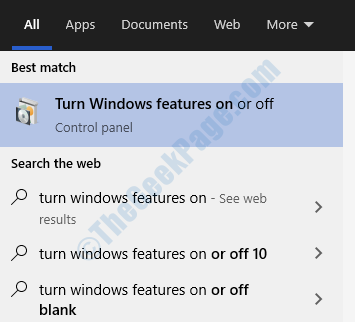
- 1906
- 256
- Ian Parker
Windows Media Player adalah pemutar media inbuilt untuk Windows yang memungkinkan pengguna untuk memutar file media. Meskipun saya tidak akan memanggil sebagian besar aplikasi Windows "terbaik di kelas," Windows Media Player tetap menjadi pengecualian. Ini adalah salah satu alat media terbersih dan jelas paling aman.
Untuk semua ekstensi dan codec yang didukung oleh pemutar media, WMP telah dikenal hampir bebas bug, namun, pengguna telah melaporkan masalah di mana mereka mendapatkan kesalahan:
Windows Media Player mengalami masalah saat memainkan file.
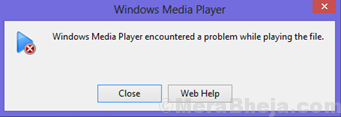
Kesalahan ini bisa spesifik file atau dengan sistem. Kami akan memecahkan masalah ini langkah demi langkah untuk mengisolasi semua kemungkinan.
Daftar isi
- Solusi 1] Pasang kembali Windows Media Player melalui fitur
- Solusi 2] Nonaktifkan Layanan Berbagi Jaringan Windows Media Player
- Solusi 3] Periksa ekstensi file
- Solusi 4] Perbarui Windows
- Solusi 5] Nonaktifkan perangkat lunak antivirus sementara
- Solusi 6] Periksa untuk mengganggu program pihak ke -3
Solusi 1] Pasang kembali Windows Media Player melalui fitur
Sekarang kami telah mengisolasi masalah dengan sistem dalam solusi sebelumnya, kami dapat mencoba menginstal ulang aplikasi Windows Media Player.
1] Cari Menghidupkan atau mematikan fitur windows Di kotak pencarian Windows 10.
2] Sekarang, klik hasil pencarian untuk dibuka fitur Windows.
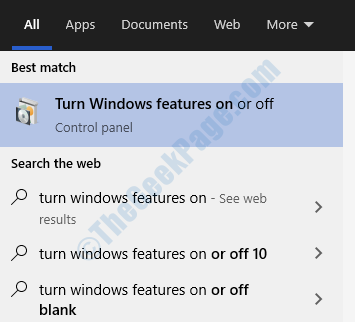
3] Perluas Fitur Media program dan Anda akan menemukan Windows Media Player.
4] Hapus centang Windows Media Player dan klik OK.
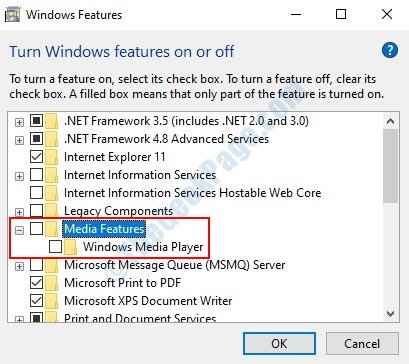
5] Mengulang kembali Komputer dan Windows Media Player akan diinstal ulang dengan sendirinya, asalkan sistem terhubung ke internet.
Solusi 2] Nonaktifkan Layanan Berbagi Jaringan Windows Media Player
1] tekan Menang + r untuk membuka jendela run dan ketik perintah jasa.MSC. Tekan enter untuk membuka jendela layanan.
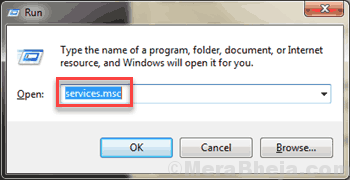
2] Dalam daftar layanan, temukan Berbagi jaringan Windows Media Player Melayani.
3] klik kanan pada layanan itu dan klik Properti.
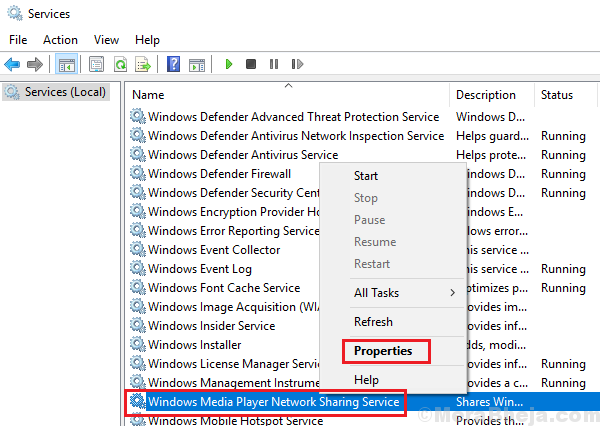
4] Ubah Jenis startup ke Dengan disabilitas Dari menu drop-down. Klik Menerapkan kemudian OKE.
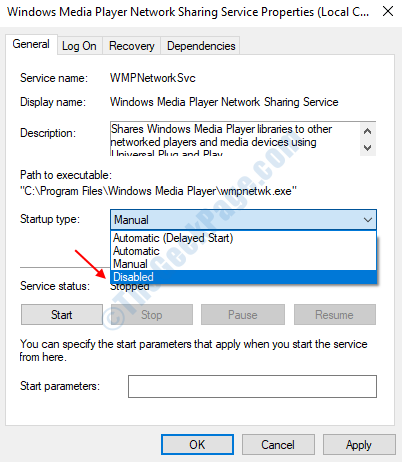
5] Mengulang kembali sistem.
Solusi 3] Periksa ekstensi file
Windows Media Player dirancang untuk memutar semua file yang sah. Misalnya ... mp4 dan .File WMV bekerja dengan baik dengan Windows Media Player. Namun, beberapa ekstensi (misalnya. FLV) dan codec tidak didukung oleh WMP. Salah satu alasan file-file ini tidak didukung oleh pemutar media inbuilt Windows sendiri adalah karena mereka biasanya diunduh dari situs web seperti YouTube menggunakan alat pihak ketiga.
File-file ini dapat dimainkan menggunakan pemutar media pihak ketiga seperti VLC, namun, kami sangat menyarankan untuk tidak menggunakan hal yang sama karena mereka membahayakan speaker. Selanjutnya, memasang void voids garansi banyak merek laptop.
Solusi 4] Perbarui Windows
Jika ekstensi file didukung oleh Windows Media Player dan semua file dari ekstensi itu tidak berfungsi, maka kita dapat berasumsi bahwa mungkin ada konflik dalam sistem. Kami dapat memperbarui Windows untuk memecahkan masalah yang sama.
1] Klik tombol Mulai dan kemudian pada simbol seperti gigi untuk membuka halaman Pengaturan.
2] Pergi ke pembaruan dan keamanan dan kemudian klik UPDATE sekarang.
3] Setelah pembaruan selesai, restart sistem.
Periksa apakah itu membantu masalah ini.
Solusi 5] Nonaktifkan perangkat lunak antivirus sementara
Perangkat lunak antivirus dapat mencegah file membuka dengan Windows Media Player, mereka curiga itu bisa menjadi malware. Untuk mengisolasi kemungkinan ini, buka program antivirus dan nonaktifkan. Restart sistem. Itu bisa diaktifkan lagi nanti.
Solusi 6] Periksa untuk mengganggu program pihak ke -3
Program pihak ketiga dapat menyebabkan masalah saat mencoba meluncurkan file media jika mereka mengganggu codec. Ini terutama benar jika pemutar media pihak ketiga gratis telah diinstal pada sistem.
1] tekan Menang + r untuk membuka jendela run dan ketik perintah panel kendali. Tekan enter untuk membuka panel kontrol.
2] Pergi ke program dan fitur dan atur daftar program dalam urutan tanggal pemasangan mereka.
3] Periksa program yang baru saja diinstal dan jika perlu, hapus.
Kami percaya bahwa pada saat solusi ini habis, masalahnya akan diperbaiki.
- « Perbaiki debugger telah ditemukan berjalan di sistem Anda di Windows 10, 11
- Cara membersihkan ruang di windows 10 untuk membebaskan ruang drive »

